我们在编辑器PDF文档时,有时在文档页面较多需要用到页面的缩略图来快速预览并定位到相应页面,那么如何让PDF的缩略图显示呢?另外缩略图在编辑中还有哪些用途呢?
一、打开PDF缩略图
首先用极速PDF编辑器打开PDF文档,然后点击工具栏“缩略图”或快捷键F8,即可看到页面最左侧区域显示缩略图。
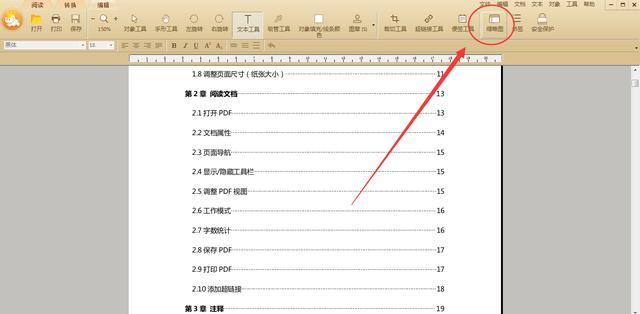
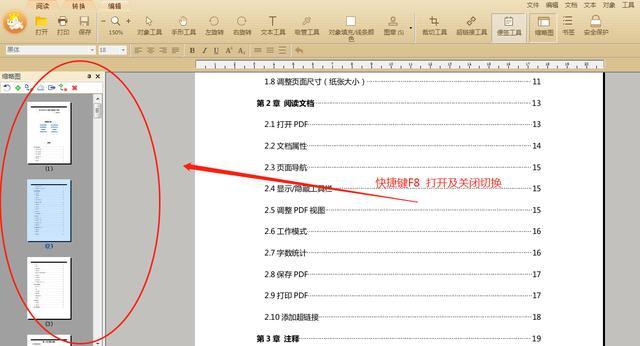
二、缩略图工具认识
打开缩略图后,在编辑器左侧显示缩略图面板,共有7个工具,可对文档页面进行相应操作:
点击缩略图右侧的针形按钮,可自动隐藏下方的工具栏,在此处面板单击鼠标右击,可设置隐藏的方式;点击关闭可直接关闭缩略图;
1.点击“旋转”按钮,旋转当前所在页面;
2.点击“+”,在当前文档中插入新页面;
3.点击“从文档中插入…”,将另一个文档页面插入当前页面中;
4.点击“从扫描仪插入…”,在链接扫描仪的情况下,从扫描仪插入新的页面;
5.点击“提取页面”,提取当前文档单页/部分/全部页面保存为 PDF;
6.点击“替换页…”用另一个文档替换当前页面;
7.点击“×”,删除当前页面;
8.右键可选择缩略图显示样式停靠/浮动,另外可以自动隐藏/隐藏。
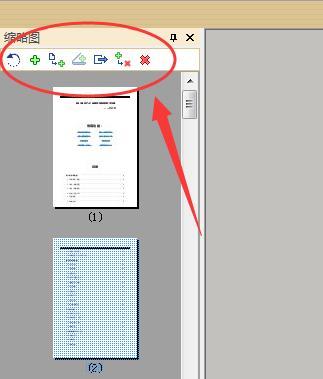
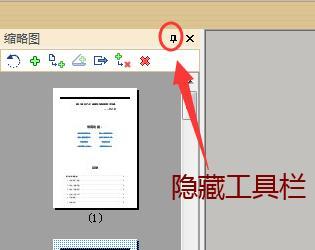
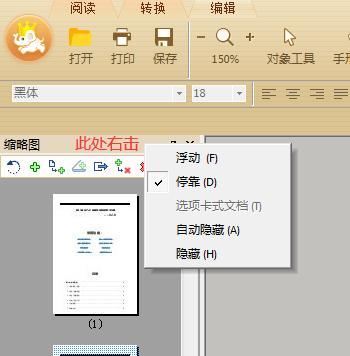
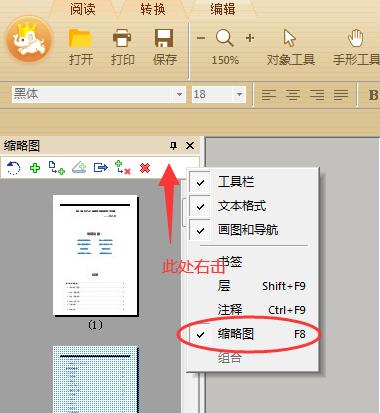
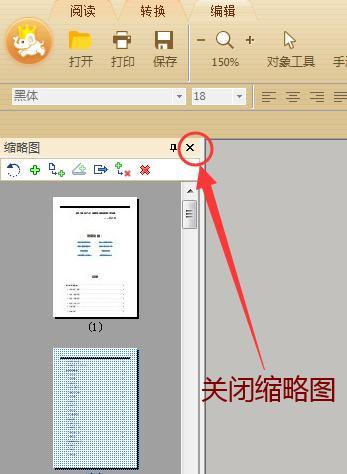
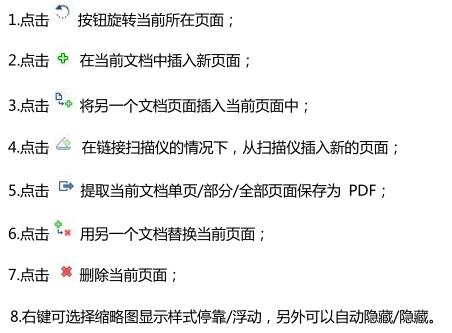






















 被折叠的 条评论
为什么被折叠?
被折叠的 条评论
为什么被折叠?








